Примеры функций ОКРГУЛ и ОКРУГЛТ для округления чисел в Excel
Функция ОКРУГЛ используется для округления действительных чисел до требуемого количества знаков после запятой и возвращает округленное значение. Например, для округления числа 1,22365 до двух знаков после запятой можно ввести формулу =ОКРУГЛ(1,22365;2), которая вернет значение 1,22.
Функция ОКРУГЛТ используется для округления чисел с требуемой точностью и возвращает округленное значение. Функция ОКРУГЛТ принимает во внимание значение, являющееся остатком от деления округляемого числа на указанную точность. Операция округления будет произведена только в том случае, если оно равно или больше ½ точности.
Примеры использования функций ОКРУГЛ и ОКРУГЛТ в Excel
Пример 1. Стоимость валюты составляет 70 рублей. Определить наибольшее количество валюты, которое можно приобрести, если покупатель взял с собой 2200 рублей. Как известно, в обменных пунктах выдают только купюры.
Исходные данные:
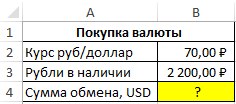
Для решения используем следующую формулу:
Функция ОКРУГЛ принимает следующие параметры:
- B3/B2 – частное от деления суммы имеющихся рублей на стоимость одной валюты;
- 0 – значение, указывающее на то, что округление будет выполняться до целого числа.
Если произведение округленного значения и курса валюты превышает сумму имеющихся рублей, то из первого будет вычтена единица, иначе будет возвращено просто округленное значение.
Результат расчетов:
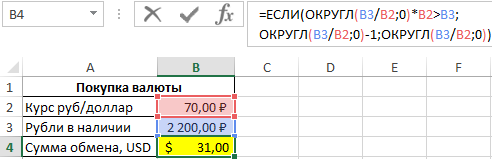
То есть, 2200 рублей можно поменять не более чем на 31 у.е.
Как перевести мили в километры используя функцию ОКРУГЛ в Excel
Пример 2. Спидометр автомобиля отображает скорость в единицах измерения мили/ч. 1 миля = 1609 м (1,609 км). Определить скорость автомобиля в километрах часов (округленно до одного знака после запятой), если на данный момент спидометр показывает скорость 75 миль/ч.
Таблица данных:
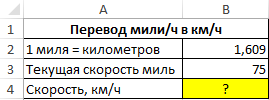
Формула для решения:
=ОКРУГЛ(B3*B2;1)
Описание аргументов:
- B3*B2 – перевод миль/ч в км/ч;
- 1 – количество знаков после запятой для округления.
Полученный результат:

Калькулятор расчета мощности кондиционера по площади комнаты в Excel
Пример 3. Для помещения площадью 60 кв. м и высотой потолка 2,7 м необходимо подобрать кондиционер по мощности. Поставщики предлагают кондиционеры мощностью от 2 кВт с шагом 0,5 кВт. Определить подходящий кондиционер.
Таблица данных:
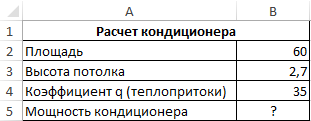
Искомая мощность рассчитывается как произведение площади, высоты потолка и коэффициента q. Используем следующую формулу:
=B2*B3*B4/1000
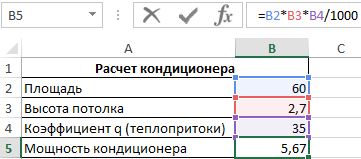
Для автоматического выбора кондиционера используем формулу:
В данном случае функция ЕСЛИ выполняет проверку дробной части найденного значения мощности на принадлежность к промежутку значений от 0 до 0,25 и от 0,5 до 0,75. Это необходимо для правильного выбора кондиционера по мощности. Например, если бы результатом расчетов являлась мощность 5,2 кВт, функция ОКРУГЛТ(5,2;0,5) вернула бы значение 5. Однако мощность выбранного кондиционера должна быть равной или больше расчетной. Поэтому в этом случае к результату будет добавлено значение 0,5.
Результат расчета мощности кондиционера по площади комнаты:
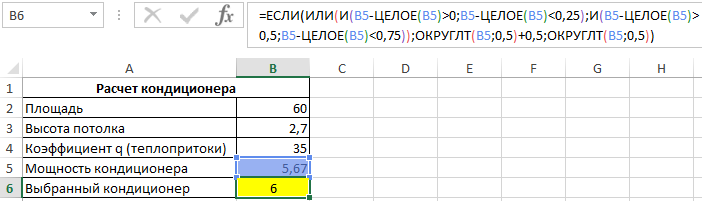
Особенности использования функций ОКРУГЛ и ОКРУГЛТ в Excel
Обе функции используются для округления числовых значений наряду с прочими функциями ОКРУГЛВНИЗ, ОКРУГЛВВЕРХ. Функция ОКРУГЛ имеет следующую синтаксическую запись:
=ОКРУГЛ(число;число_разрядов)
Описание аргументов:
- число – обязательный аргумент, характеризующий числовое значение, для которого требуется выполнение операции округления;
- число_разрядов – обязательный аргумент, характеризующий количество знаков после запятой в числе после округления.
Функция ОКРУГЛТ имеет следующий синтаксис:
=ОКРУГЛТ(число;точность)
Описание аргументов:
- число – обязательный аргумент, соответствует одноименному аргументу функции ОКРУГЛ;
- точность – обязательный аргумент, характеризующий числовое значение точности округления числа.
Примечания:
- Функции ОКРУГЛ и ОКРУГЛТ принимают в качестве аргументов числовые значения и текстовые представления чисел. Функция ОКРУГЛ принимает также логические значения (ИСТИНА, ЛОЖЬ). Если одним из аргументов функции ОКРУГЛТ является логическое значения, результатом выполнения будет код ошибки #ЗНАЧ!.
- Если в качестве аргументов функций ОКРУГЛ и ОКРУГЛТ были переданы имена, не преобразуемые к числовым значениям, данные, не являющиеся текстовыми представлениями чисел, результатом выполнения функций будет код ошибки #ЗНАЧ!.
- Обе рассматриваемые функции принимают данные в формате даты в качестве аргумента число и возвращают округленное значение в коде времени Excel.
- Параметр точность функции ОКРУГЛТ характеризует кратность, с которой требуется выполнить округление. Например, запись =ОКРУГЛТ(8;10) вернет значение 10. Как было сказано выше, функция учитывает соотношение число/точность. В данном случае 8/10=0,8>0,5, поэтому округление выполняется. Запись =ОКРУГЛТ(3;10) вернет значение 0 (0,3<0,5).
- Оба аргумента число и точность должны быть взяты из диапазона только положительных или только отрицательных чисел соответственно. Если число является положительным, а точность – отрицательной или наоборот, функция ОКРУГЛТ вернет код ошибки #ЧИСЛО.
- Направление округления (вверх или вниз) может быть неопределенным при использовании дробных чисел в качестве параметра точность. Округление может быть выполнено как вверх, так и вниз, результат непредсказуем.
- Функция ОКРУГЛ может быть использована в качестве формулы массива.
- Результат выполнения функции ОКРУГЛ зависит от значения, переданного в качестве параметра число_разрядов:
- если >0, то переданное числовое значение характеризует количество знаков после запятой;
- если =0, то операция округления выполняется до целого значения;
- если <0, округление выполняется до указанного числа знаков перед запятой.
